De VOB a MP4
- Paso 1: Arrastra un archivo VOB aquí (se admiten archivos de vídeo grandes) o toca para elegir uno..
- Paso 2: la conversión comienza automáticamente y normalmente termina en menos de un minuto.
- Paso 3: Haz clic en Descargar y disfruta de tu nuevo MP4 en cualquier lugar.

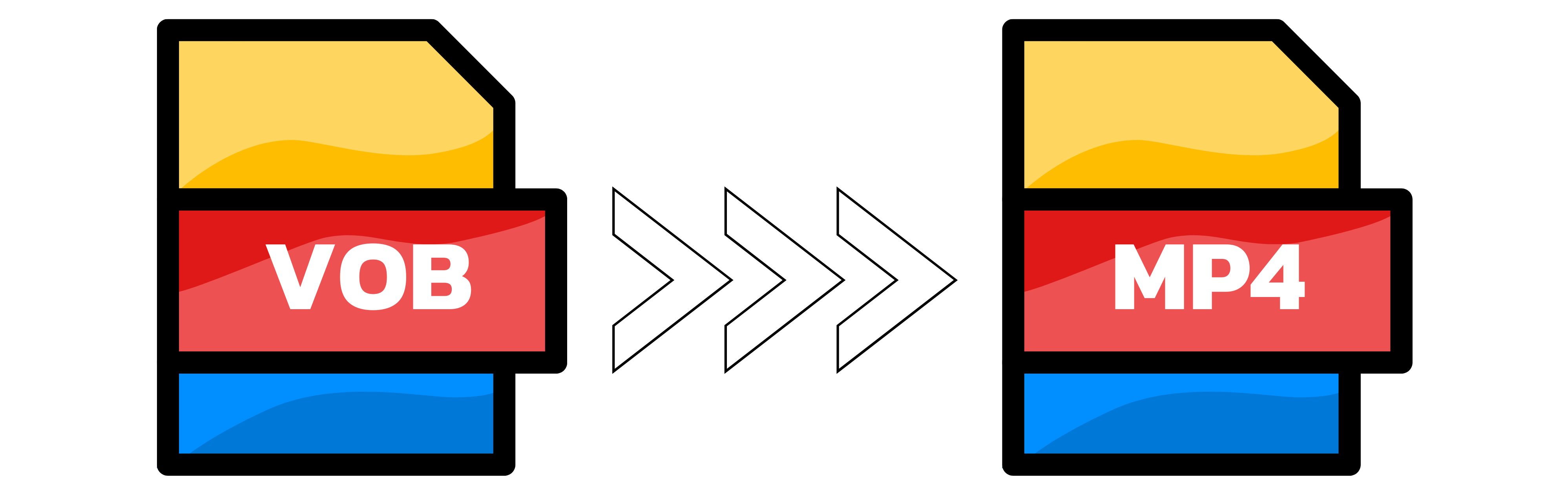
VOB vs. MP4 de un vistazo.
Los VOB provienen directamente de los DVDs y usan video MPEG-2, lo que hace que los archivos sean voluminosos y poco amigables para la web. El MP4 (H.264) mantiene una gran calidad a la mitad de tamaño y se reproduce en cualquier dispositivo.
¿Por qué convertir VOB a MP4?
Compatibilidad: VOB está limitado a reproductores de DVD; MP4 funciona en teléfonos, tabletas, televisores y navegadores.Tamaño de archivo: MP4 ocupa un 40-60 % menos espacio que el mismo VOB a calidad similar.Caso de uso: conserva VOB para discos físicos; pásate a MP4 para streaming, edición y copias de seguridad.
Compresión vs. Calidad
MPEG-2 dentro de VOB es tecnología de los 90. El moderno códec H.264 de MP4 ofrece la misma calidad de imagen con una fracción de la tasa de bits, perfecto para guardarlo en la nube y compartirlo.
El MP4 domina el video en línea. Se reproduce sin problemas en YouTube, Instagram, WhatsApp y prácticamente en cualquier plataforma que puedas nombrar.
En resumen, MP4 es la opción más ligera y universal, pero los archivos VOB siguen siendo importantes cuando archivas o ripeas tu biblioteca de DVD.
¿Puede VLC Media Player convertir VOB a MP4?
Sí. En VLC elige Medio → Convertir/Guardar, carga tu VOB, selecciona “Video – H.264 + MP3 (MP4)” y haz clic en Iniciar. Pero si solo lo vas a hacer una vez, esta página es más rápida: no hace falta instalar nada.
Valoración de la calidad del convertidor de VOB a MP4
4.9 /
5 (basado en. 79 reseñas.)
